Kuinka ladata offline-karttoja Windows 11:ssä
Microsoft Windows 11 Sankari / / May 17, 2022

Viimeksi päivitetty

Jos olet matkoilla tai olet uudessa paikassa ja tarvitset kartan, voit ladata karttoja Windows 11:ssä offline-käyttöä varten. Näin voit tehdä sen.
Windows 11:ssä voit ladata karttoja tietokoneellesi offline-käyttöä varten. Tämä on hyödyllinen ominaisuus, jonka avulla pääset käyttämään karttoja, kun olet paikassa, jossa Internet-yhteys on rajoitettu tai ei ollenkaan. Offline-kartat antavat vaiheittaiset ohjeet sekä tietoja lähellä olevista laitoksista, kuten ravintoloista, huoltoasemilta tai sairaaloista.
Tietenkin haluat saada karttasi ajoissa ennen matkaa. Kun olet ladannut kartan (kartat), voit käyttää karttoja ikään kuin ne olisivat verkossa (muutamia ominaisuuksia lukuun ottamatta).
Jos haluat tietää, miten voit ladata offline-karttoja Windows 11:ssä, seuraa alla olevia ohjeita.
Kuinka ladata karttoja Windows 11:ssä
Ennen kuin lähdet matkalle, lataa kartat Windows 11:ssä seuraavien vaiheiden avulla.
Offline-karttojen lataaminen Windows 11:ssä:
- Avaa Aloitusvalikko ja napsauta asetukset.

- Klikkaa Sovellukset > Offline-kartat kun Asetukset avautuu.
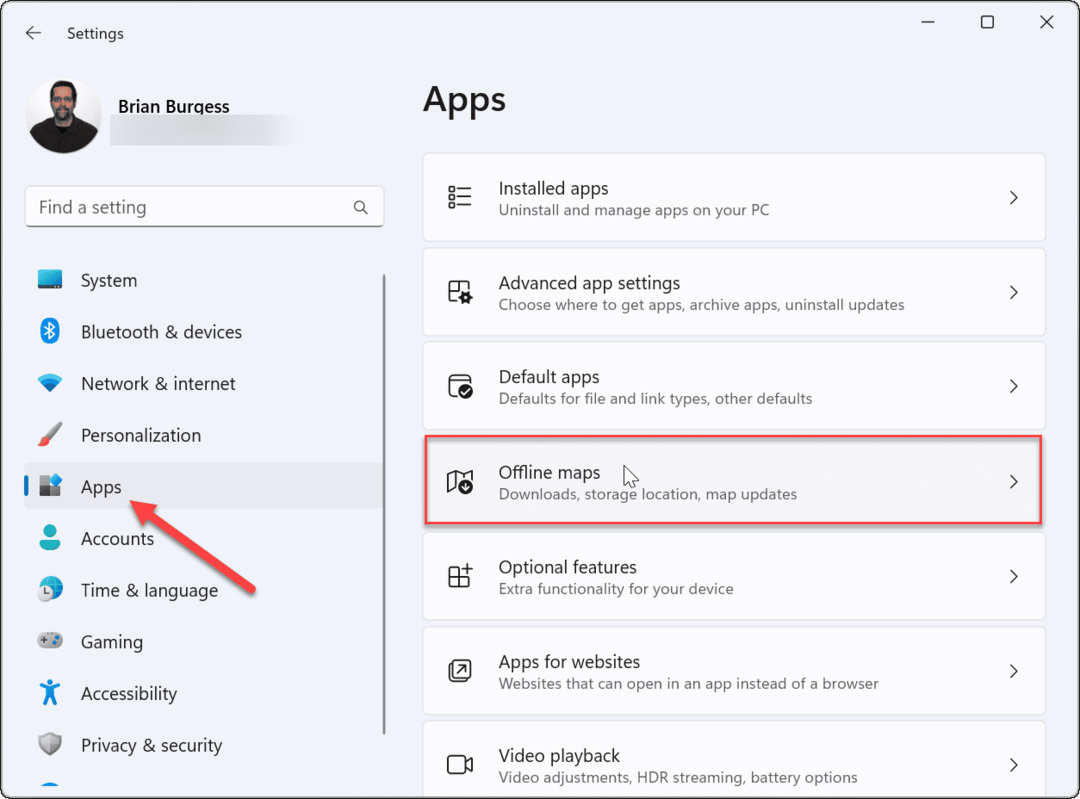
- Haluat varmistaa, että kartat ovat ajan tasalla. Laajenna Karttapäivitykset -osio ja napsauta Tarkista nyt painiketta viimeisimmille päivityksille.
- Se on myös hyvä idea varmistaa Päivitä automaattisesti, kun se on kytkettynä ja Wi-Fi-yhteys on valittu. Tämä varmistaa, että sinulla on päivitetyt kartat, kun sinulla on Internet-yhteys.
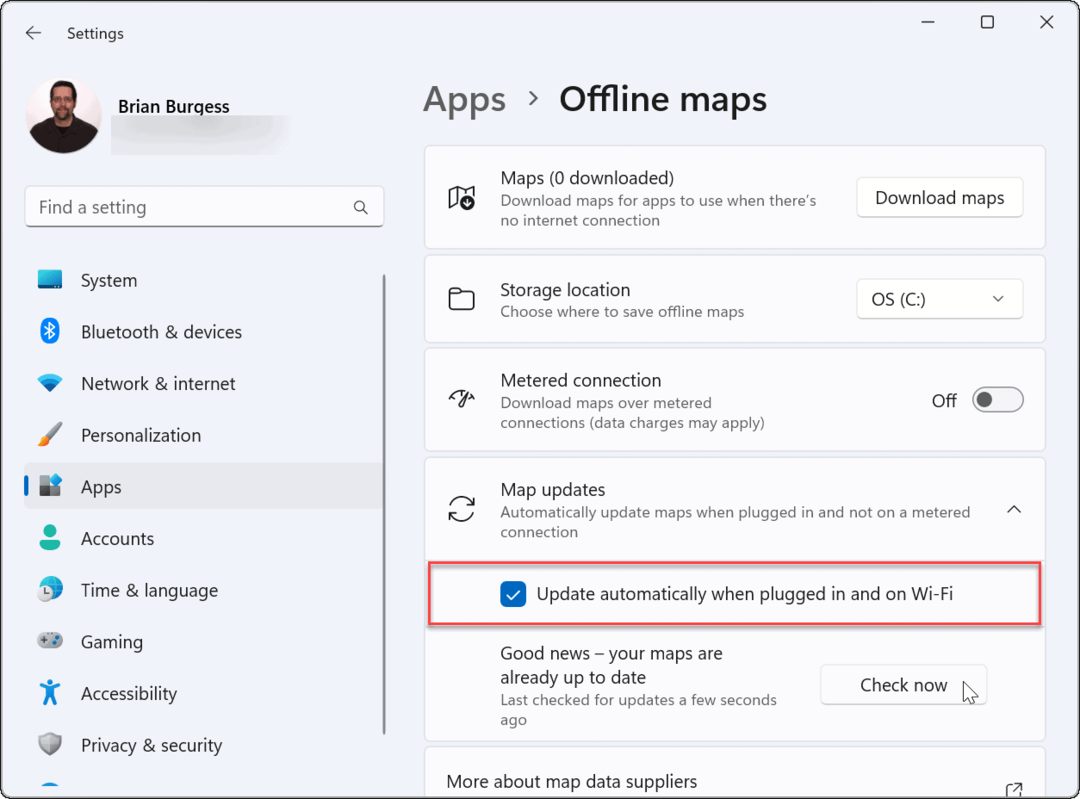
- Klikkaa Lataa karttoja -painiketta näytön yläreunassa saadaksesi ensimmäisen karttasi.
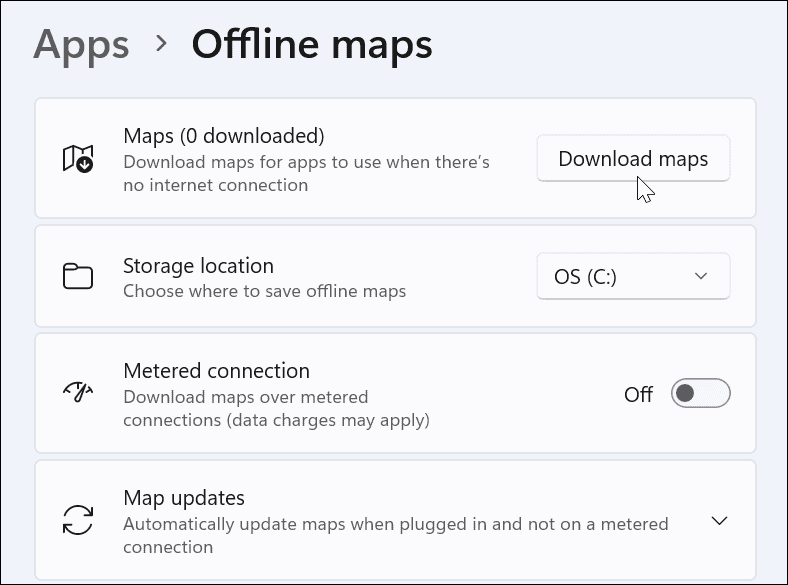
- Valitse alue, jonka haluat ladata (esim Eurooppa).
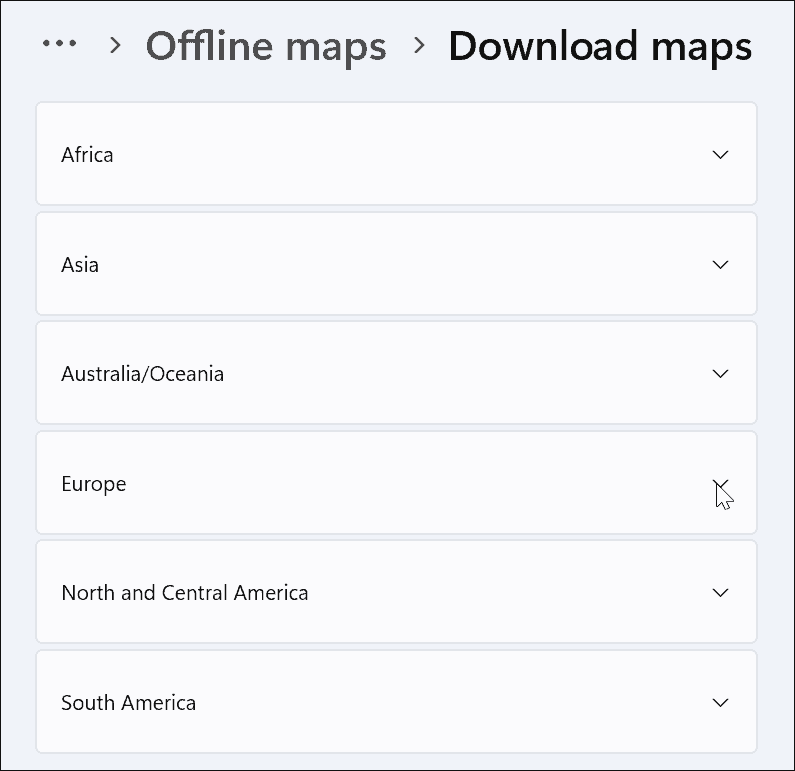
- Selaa ja etsi tarvitsemasi maa tai osavaltio – näet latauskoon alla. Kun olet löytänyt tarvitsemasi paikan, napsauta ladata painiketta sen vieressä.
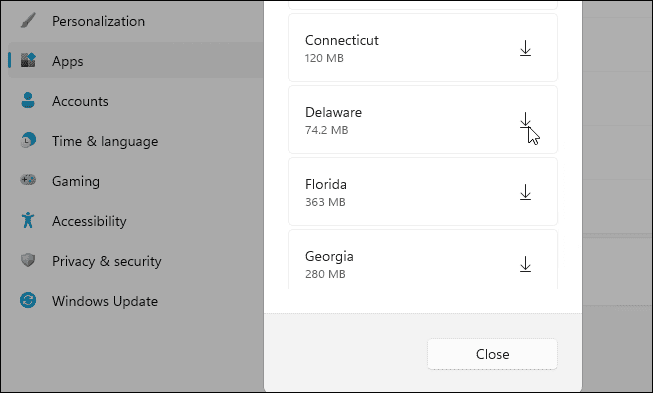
- Jos et enää tarvitse aiemmin lataamaasi karttaa, napsauta Poistaa -painiketta sen vieressä Offline-kartat valikosta.
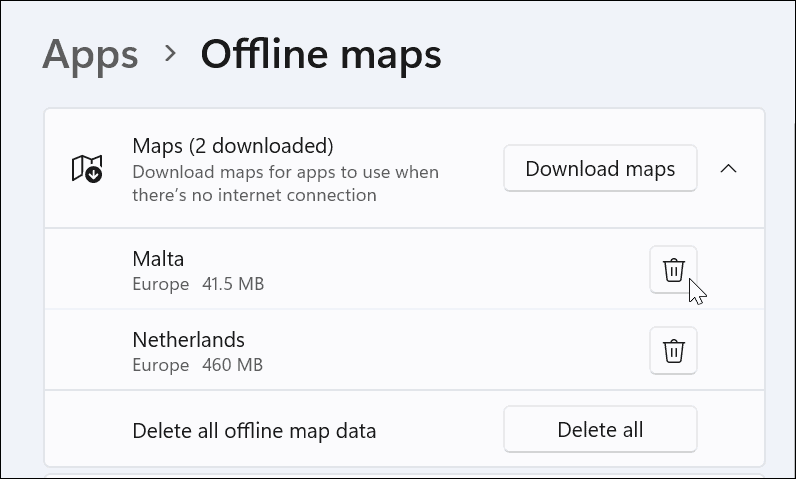
Offline-karttojen käyttäminen Windows 11:ssä
Nyt kun sinulla on tarvitsemasi kartta tai kartat, voit käynnistää sovelluksen Maps-sovellus Windows 11:ssä. Jos haluat käyttää offline-karttoja Windows 11:ssä, käynnistä Maps-sovellus ja etsi lataamaasi kartta-aluetta.
Katsomme esimerkiksi karttaa Delaware ja sinun on löydettävä ohjeet alla olevasta kuvakaappauksesta.
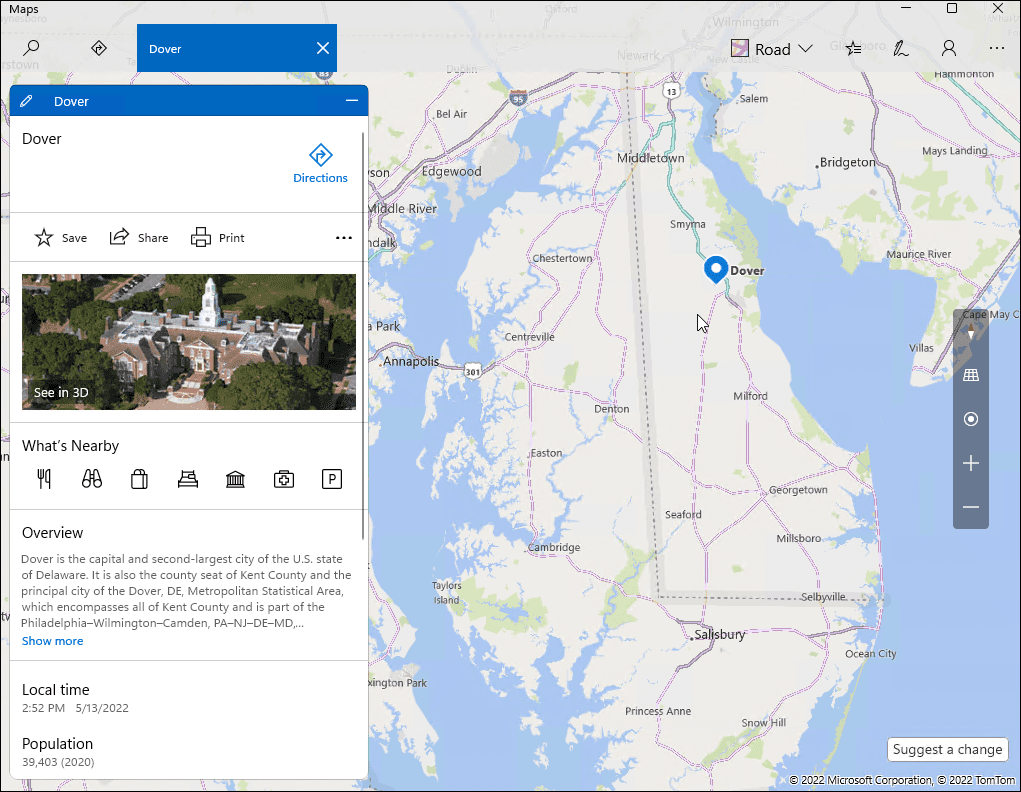
Voit myös etsiä yksittäisiä paikkoja kartalta, vaikka olisit offline-tilassa. Läheiset paikat tulee myös näkyviin, ja voit pyytää tarkkoja ohjeita jokaiselle niistä.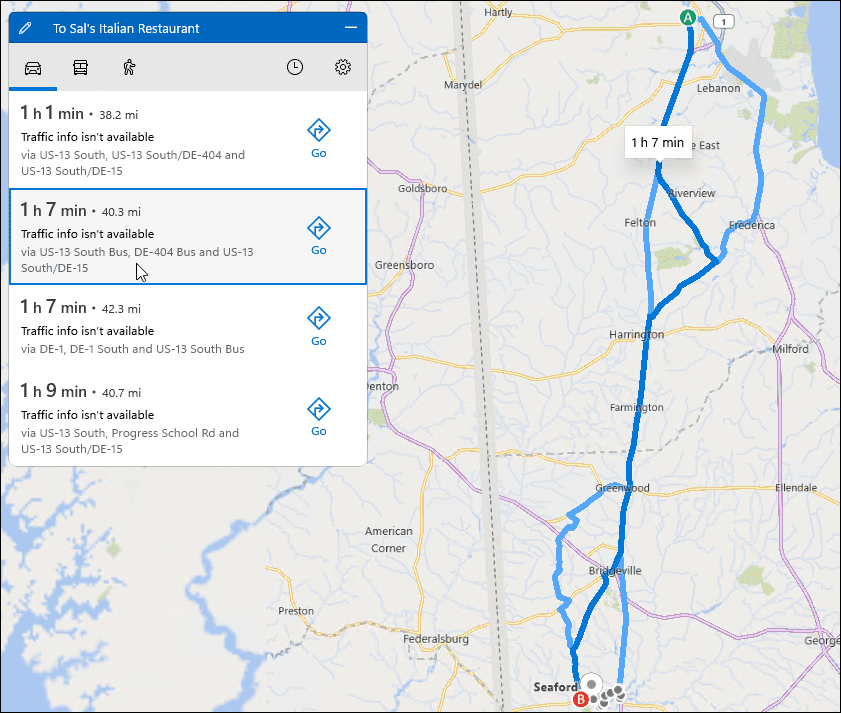
Offline-kartta antaa sinulle arvokasta tietoa, mutta kaikki ominaisuudet eivät ole käytettävissä offline-tilassa. Et voi saada esimerkiksi ilmakuvaa tai kadunvarsinäkymää.
Jos ominaisuus ei ole käytettävissä, se ponnahtaa näkyviin viestin, joka ilmoittaa, että tarvitset Internet-yhteyden.
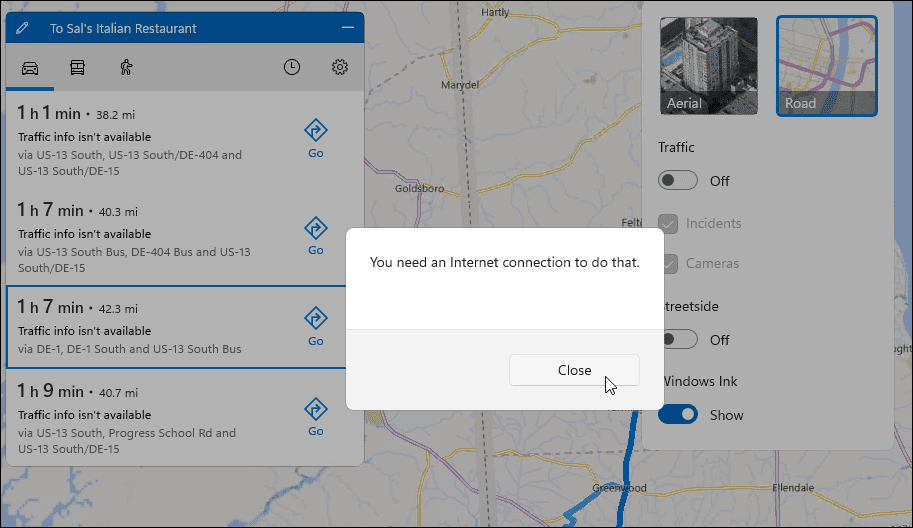
Navigointi Mapsilla Windows 11:ssä
Yllä olevien vaiheiden pitäisi auttaa sinua lataamaan offline-karttoja Windows 11:ssä. Jos olet tilanteessa, jossa internetyhteys on epäselvä tai sitä ei ole ollenkaan, karttojen tarjoaminen offline-käyttöön on hyödyllistä. Windows 11 päivittää karttasi uudelleen aina, kun muodostat yhteyden Internetiin. Jos et vielä käytä Windows 11:tä, katso, miten se tehdään käytä Mapsia Windows 10:ssä.
Valitettavasti Windows 11 Maps -sovellus ei helpota alueen löytämistä. Napsautuksia on paljon saadaksesi juuri tarvitsemasi paikan. Olisi parannus, jos lisättäisiin hakukenttä, joten tarvitsemasi löytäminen on helpompaa.
Karttojen lataaminen offline-käyttöön on melkein rutiinia mobiililaitteilla. Voit esimerkiksi lataa Google Maps iPhonellesi. Jos et ole kiinnostunut Google Mapsista, voit kokeilla nämä seitsemän vaihtoehtoa.
Kuinka löytää Windows 11 -tuoteavain
Jos sinun on siirrettävä Windows 11 -tuoteavain tai vain tehtävä käyttöjärjestelmän puhdas asennus,...
Google Chromen välimuistin, evästeiden ja selaushistorian tyhjentäminen
Chrome tallentaa selaushistoriasi, välimuistisi ja evästeet erinomaisesti, jotta se optimoi selaimesi suorituskyvyn verkossa. Hänen tapansa...
Myymälähintojen sovitus: Kuinka saada verkkohinnat kaupassa tehdessäsi ostoksia
Myymälästä ostaminen ei tarkoita, että sinun pitäisi maksaa korkeampia hintoja. Hintavastaavuustakuiden ansiosta saat verkkoalennuksia tehdessäsi ostoksia...
Disney Plus -tilauksen lahjoittaminen digitaalisella lahjakortilla
Jos olet nauttinut Disney Plus -palvelusta ja haluat jakaa sen muiden kanssa, näin voit ostaa Disney+ Gift -tilauksen...



